Version 2021
マイクロチャート ウィジェットでのデータの分析の概要
マイクロチャート ウィジェットは、複数のコンパクトなデータ表現によって構成されるため、データの傾向を迅速に視覚化することができます。マイクロチャートは、時間の経過に伴うメトリックの傾向または予想された数値と比較したメトリックのパフォーマンスをユーザーが一目で判断できるような方法で、情報を伝達します。マイクロチャート ウィジェットは、グリッド レポート セル内に単一の値として表示されるようなアトリビュートとメトリックのデータを、個々のマイクロチャートで小さなグラフに表示できるので、この目的での使用に便利です。
マイクロチャート ウィジェットを使用すると、多量の補足的詳細を知る必要なく、メトリックの傾向を一目で視覚的に理解できます。マイクロチャート ウィジェットで使用される棒、スパークライン、ブレットのマイクロチャートは、ユーザーが一目で理解できるような情報を伝達します。
デザイナーは、マイクロチャート ウィジェットに 3 タイプのマイクロチャートまで追加できます。たとえば、下に示すウィジェット内の左側には、棒マイクロチャートおよびスパークライン マイクロチャートが含まれています。これらのマイクロチャートは、時間の経過に伴うメトリックの傾向を、左から右に表しています。ウィジェット内の右側のブレット マイクロチャートは、ブレット マイクロチャート内の縦線によって示されるその地域の目標との相関関係において、解決済みケースの率を表示します。
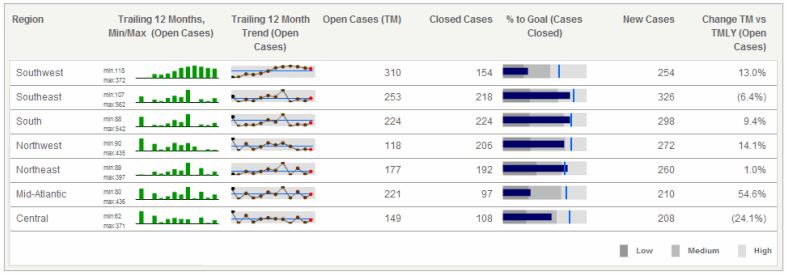
マイクロチャートのデータ ポイントの上にカーソルを移動すると、データ ポイントについての情報がツールヒントとして表示されます。たとえば、上に示す棒グラフ マイクロチャート ([Trailing 12 Months, Min/Max] (移動 12 か月、最小/最大)) の棒の上にカーソルを移動すると、月とオープン ケース数がツールヒントに表示されます。
マイクロチャート ウィジェットに表示されたデータは、さまざまなアトリビュート エレメントの一般的な主要業績評価指標 (KPI) です。KPI は、企業または企業内の事業単位が目標に達成するかどうかを評価するために使用されます。KPI の例としては、"Revenue" (売上)、"Profit" (利益)、および "Employee Headcount" (従業員数) があります。上記の例では、各 "Region" (地域) アトリビュート エレメントは、2 つの KPI である、"Open Cases" (オープン ケース) および "Closed Cases" (解決済みケース) に基づいて評価されています。
マイクロチャート ウィジェットには、ウィジェットの行に KPI がリストされている場合もあります。このタイプの表示は、KPI リスト モードと呼ばれ、個々のアトリビュート エレメントの代わりに、会社全体としての業績のサマリーを示します。KPI リスト モードで表示された上のウィジェットの例では、すべての地域の "Open Cases" (オープン ケース) を 1 行に表示し、すべての地域の "Closed Cases" (解決済みケース) を 2 行目に表示します。
マイクロチャートのタイプ
マイクロチャートには次のタイプがあります。
-
棒グラフは、単一の棒を使用して時間に関連してメトリックをプロットし、メトリックの現在値および過去の値を表示することにより、傾向の形を視覚的に表現します。
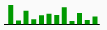
-
スパークラインは、線グラフを使用して時間に関連してメトリックをプロットし、メトリックの現在値および過去のデータを表示することにより、傾向の形を視覚的に表現します。スパークライン マイクロチャートは、以下のもので構成されます。
- 時間の経過に伴ってメトリックの値を示す線グラフ。
-
実際の値と参照値との比較点を提供する水平参照線。
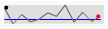
-
ブレット マイクロチャートは、あるメトリックの値を、通常、目標値を表す他のメトリックと対比します。一般的な例として、メトリックの年累計値を、そのメトリックの年間目標値または予測値と比較することができます。ブレット チャートは、以下のもので構成されます。
- 水平パフォーマンス測定バー。これは、実際のメトリック値を表します。
- 垂直参照線 (一般に、メトリックの目標値)。
- メトリックの値が存在する数値範囲を示す、色分けされた参照バンド(バンド 1、バンド 2、およびバンド 3)。

マイクロチャート ウィジェットが表示される方法: 操作モード
ユーザーは、操作モードと呼ばれるいくつかの方法で、マイクロチャート ウィジェットを表示および操作できます。これらのモードのそれぞれを使用して、ユニークな方法でマイクロチャートおよびウィジェット内のデータを分析することができます。特定のマイクロチャート ウィジェットで、どのモードを使用するかは、ドキュメント デザイナーによって定義されます。これらのモードには、以下のものが含まれます。
-
[グリッド]: これは、マイクロチャート ウィジェットのデフォルト操作モードです。このモードでは、下に示すように、マイクロチャートのすべての行が上から下へ同時に表示されます。
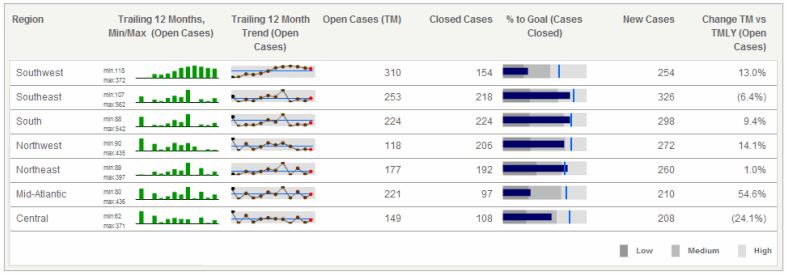
グリッド表示モードで、グリッドの行に少なくとも 3 つのアトリビュートがある場合は、右端のアトリビュートを除く各アトリビュートが組み合わされてウィジェットの 1 つの行として表示されます。たとえば、最初のアトリビュートが "Region" (地域) で、2 番目のアトリビュートが "Call Center" (コール センター) の場合は、"Northeast Boston" (北東部 ボストン) および "Northeast New York" (北東部 ニューヨーク) の行が表示されます。
階層ツリー表示で、ウィジェットがこれらの行をグループ化し、インデントしている場合、グループを折りたたんだり、展開したりして、それぞれ異なる詳細レベルで表示することができます。ここで、各レベルはそれぞれ別のアトリビュートを表します。たとえば、下のイメージでは、行は "Region" (地域) アトリビュートでグループ化されています。ここでは、"Northeast" (北東部) グループが展開されて、"Call Center" (コール センター) アトリビュートのエレメントである "Boston" (ボストン) および "New York" (ニューヨーク) の行が表示されています。
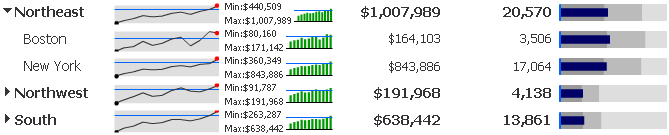
列ヘッダーにカーソルを置き、並べ替えアイコンをクリックすることによって、列のデータを昇順または降順で並べ替えることができます。マイクロチャートを含む列で並べ替えることはできません。ウィジェットの並べ順に対する変更は、ドキュメントを保存するときに保存されます。
-
[垂直スクロール]: このモードでは、マイクロチャートの各行が上から下に自動的にスクロール表示されます。下に示すように、ウィジェットの右側にある [前] および [次] のボタンを使用して、ある行から次の行へ手動で移動することができます。

-
[ティッカー]: このモードでは、下に示すように、マイクロチャートに加え、右から左へ流れるスクロール ティッカー内に補足テキストが表示されます。ウィジェットの右側にある [前] および [次] のボタンを使用して、あるティッカーから次のティッカーへ手動でスクロールすることができます。各マイクロチャートの隣に、背景情報を提供しマイクロチャート内に示される傾向を強調するテキストを追加できます。このテキストは、下に示すように、マイクロチャートの横で水平にスクロールしながら表示されます。
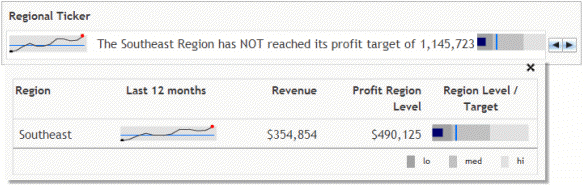
マイクロチャートをターゲットまたは平均と比較: 参照線と参照バンド
マイクロチャートを使用すると、ひと目でデータの全体的な傾向ができ、更に、その傾向を編成する個々のデータ ポイントの分析もできるようにデザインされています。マイクロチャートの値を参照線およびバンドと比較することにより、アトリビュート エレメントまたは KPI が標準に対してどのような状態であるかを理解することができます。マイクロチャート ウィジェットのアトリビュート エレメントまたは KPI のパフォーマンスは、以下のいずれかの方法で評価できます。
- 各データ ポイント上で詳細情報をツールヒントに表示するには、棒グラフのスパークラインまたは棒上の個々のノードにカーソルを置きます。スパークラインにノードがない場合は、線の上にカーソルを置くことでもツールヒントが表示されます。(ドキュメントでツールヒントが有効にされている場合に使用可能。)
-
スパークラインまたは棒グラフ マイクロチャートのデータを平均と比較するには、マイクロチャート上の青色の水平線と対比して各データ ポイントの高さを確認します。青色の水平線は、マイクロチャートのすべてのデータポイントの平均値を表します。(参照線が有効化されている場合に使用可能。)

-
ブレット マイクロチャートのデータをターゲットの値と比較するには、ブレット マイクロチャートの長さを青色の垂直線と比較します。青色の垂直線は、ブレット マイクロチャートのターゲットの値を表します。ブレットが青色の線と交わらない場合、ターゲットの値に達していないことを意味します。(参照線が有効化されている場合に使用可能。)

- ブレット マイクロチャートの KPI の値を、低、中、高に分類するには、ブレットの長さとその後ろの斜線のバンドとの比較を確認します。濃い色のバンドは、低い値、明るい斜線のバンドは、高い値、その間のバンドは中程度の値を表します。ブレットが明るい斜線のバンドと交わる場合、ブレットは その KPI に対して高い値であることを意味しています。(バンドが有効化されている場合に使用可能。)
